1. வெப் பேஸ்டு இமெயில்
வெப் பேஸ்டு இமெயில் என்பது ஒரு வெப் சர்வரில் உங்களுக்காக நீங்கள் அமைத்துக் கொண்ட இமெயில் வசதி ஆகும். இந்த இமெயில் கணக்கில் வரும் இமெயில்களை ஒரு வெப் பிரவுசர் துணையுடன் அந்த வெப் தளத்தில் நுழைந்து காண வேண்டும். அங்கிருந்தபடி தான் அவற்றைக் கையாள முடியும். கூகுள், விண்டோஸ் லைவ், யாஹூ ஆகியன இந்த வகையைச் சேர்ந்தவையே.
2. பைலை அழிக்க…
ஒரு பைலை அழிக்கிறீர்கள். அது நிச்சயமாக அழிக்கப்பட வேண்டும்; ரீ சைக்கிள் பின்னுக்குச் செல்ல வேண்டாம் என முடிவு செய்தால் அந்த பைலைத் தேர்ந்தெடுத்து டெலீட் பட்டனை அழுத்துகையில் ஷிப்ட் கீயை அழுத்தியபடி அழுத்தவும். பைல் ரீசைக்கிள் பின்னுக்குச் செல்லாது.
3. தேடல் சுலபம்
இணையத் தேடலில் வெப்சைட் முகவரியை முழுவதுமாக டைப் செய்யத்தேவை இல்லை. எடுத்துக்காட்டாக http://www.dinamalar.com/ என இன்டர்நெட் எக்ஸ்புளோரரின் அட்ரஸ் பாரில் அடிக்க வேண்டுமா? முழுவதும் அடிக்க வேண்டாம். ஜஸ்ட் dinamaar என அடித்து கண்ட்ரோல் அழுத்தி என்டர் தட்டினால் போதும். முழு முகவரியினை எக்ஸ்புளோரர் தொகுப்பு உங்களுக்காக அமைத்திடும். இது .com என முடியும் தளங்களுக்கு மட்டுமே பொருந்தும்.
4. டீ பக் டூல்
டீ பக்கிங் சாப்ட்வேர் பற்றிக் குறிப்பிடுகையில் இந்த சொல் அடிக்கடி பயன்படுகிறது. புரோகிராம் ஒன்றில் ஏற்பட்டுள்ள பிழைகளைக் கண்டறிந்து அவற்றை நீக்கி செம்மைப் படுத்துவதனை இந்த சொல் குறிக்கிறது. இதனைக் கண்டறியவும் டீ பக் டூல் என அழைக்கப்படும் புரோகிராம்கள் எழுதப்படுகின்றன. இந்த டீ பக் டூல் புரோகிராம்கள் இயங்குகையில் அவற்றின் கோட் வரிகள் எப்படி செயல்படுகின்றன என்பதைக் காட்டும்.
5. டூயல் பூட்
கம்ப்யூட்டர் ஒன்றை இரு வேறு ஆப்பரேட்டிங் சிஸ்டங்கள் வழியாக பூட் செய்யும் திறனை இது குறிப்பிடுகிறது. லினக்ஸ் பயன்பாடு பெருகிவரும் இந்நாளில் பலரும் விண்டோஸ் மற்றும் லினக்ஸ் ஆப்பரேட்டிங் சிஸ்டத்தைத் தங்கள் கம்ப்யூட்டர்களில் பதிந்து இயக்குவதனைக் காணலாம்.
6. மவுஸ் பாய்ண்ட்டர்
இதுதான் நீங்கள் மவுஸை நகர்த்துகையில் அங்கும் இங்கும் அலையும் பாய்ண்ட்டர். வழக்கமாக மேல் நோக்கி சிறிது சாய்வானதாக இருக்கும். இதனை மாற்றுவதற்கும் வசதிகள் உள்ளன. உரிக்கும் வாழைப்பழம், சிரிக்கும் முகம் என இந்த பாய்ண்ட்டரை மாற்றலாம். ஆனால் இவை அனிமேஷன் வகை என்பதால் ராம் மெமரி தேவையில்லாமல் காலியாகும். மேலும் அம்புக் குறியில் உள்ள தெளிவு, சுட்டிக் காட்டும் தன்மை இவற்றில் இருக்காது.
7. ஐ.எஸ்.ஓ., இமேஜ்….
ஐ.எஸ்.ஓ. இமேஜ் என்பது ஒரு சிடி அல்லது டிவிடியில் பேக் செய்யப்பட்ட பைல்கள் அனைத்தின் இமேஜ் ஆகும். சிடியில் எழுதப் பயன்படும் சாப்ட்வேர் அனைத்தும் இந்த இமேஜ் பைலை எடுத்து நேரடியாக இன்னொரு சிடியில் எழுதப் பயன்படுத்திக் கொள்ளும். எனவே குறிப்ப்பிட்ட பைல் தொகுதியினை நிறைய சிடிக்களில் எழுத வேண்டுமானால் ஐ.எஸ்.ஓ. இமேஜ் வேண்டுமா என உங்கள் சிடி பர்னிங் சாப்ட்வேர் கேட்கும்போது யெஸ் கொடுத்து அந்த பைலை உருவாக்கி அடையாளம் காணும் வகையில் பெயர் கொடுத்துப் பின் பயன்படுத்திக் கொள்ளுங்கள்.
8. கேஷ் மெமரி
கேஷ் மெமரி: அடிக்கடி பயன்படுத்தும் டேட்டாவினைத் தற்காலிகமாகச் சேமித்து வைக்கும் மெமரி வகையினை இது குறிக்கிறது. இதனால் கம்ப்யூட்டர் விரைவாக இயங்க முடிகிறது. இதனை இச்ஞிடஞு என ஆங்கிலத்தில் எழுத வேண்டும்.
9. கரண்ட் பேஜ் பிரிண்ட்
வேர்ட் டாகுமெண்ட் ஒன்றைப் பார்த்துக் கொண்டிருக்கிறீர்கள். பார்த்துக் கொண்டிருக்கும் பக்கம் மட்டும், அதனை மட்டும், பிரிண்ட் எடுக்க வேண்டும். பைல் மெனு சென்று பிரிண்ட் கொடுத்து கிடைக்கும் விண்டோவில் current page செலக்ட் செய்து என்டர் அழுத்தும் வேலையைக் குறைக் கும் வழி ஒன்று உள்ளது. பிரிண்ட் எடுக்க வேண்டிய பக்கத்தில் கர்சரை வைத்துக் கொண்டு பின் Ctrl + P மற்றும் Alt + E அழுத்தவும். அந்தப் பக்கம் மட்டும் பிரிண்ட் ஆகும்.
10. ஷிப்ட் கீயின் பயன்பாடுகள்
சில செயல்பாடுகளை ஷிப்ட் கீயுடன் (Shift) மேற்கொண்டால் அது கூடுதல் பயன்களைத் தரும். எடுத்துக்காட்டாகப் பைல் மெனு கிளிக் செய்தால் வழக்கம்போல சில செயல்பாடுகளுக்கான கட்டங்கள் பட்டியலிடப்படும். ஆனால் ஷிப்ட் கீயுடன் அதனைக் கிளிக் செய்தால் Close All, Save All, and Paste Picture என்ற கூடுதல் பயன் பாட்டுக் கட்டங்கள் கிடைக்கும். சில டூல் பட்டன்கள் ஷிப்ட் கீயுடன் இணையும் போது அதன் செயல் பாடுகள் மாறுதலாக இருக்கும். எடுத்துக்காட்டாக எக்ஸெல் தொகுப்பில் அடிக்கோடிடும் அன்டர்லைன் பட்டன் டபுள் அன்டர்லைன் கோடு தரும் பட்டனாக மாறும். Align Left செயல்பாடு Align Right ஆக மாறும். Increase Decimal செயல்பாடு Decrease Decimal ஆக மாறும்.
11. செல்லின் மதிப்பும் தோற்றமும்
எக்ஸெல் ஒர்க் ஷீட்டில் உள்ள செல்களில் நாம் எண்களை இடுகிறோம். இதனால் அந்த செல்லில் ஒரு மதிப்பு அமைக்கப்படுகிறது. இந்த மதிப்பு மாறாது. எடுத்துக் காட்டாக ஒரு செல்லில் 1234 என அமைத்தால் அந்த செல்லின் வேல்யு எப்போதும் 1234 தான். ஆனால் இதனை எக்ஸெல் நமக்குக் காட்டுகையில் 1,234 என்று காட்டலாம். அல்லது $1234 எனக் காட்டலாம். இது எப்படி அந்த செல் பார்மட்டை நாம் அமைத்திருக்கிறோம் என்பதைப் பொறுத்ததே. ஆனால் இதன் வேல்யு எப்போதும் ஒரே மாதிரியாகத்தான் இருக்கும்.
12. செல் செலக்ஷன்
அதிக எண்ணிக்கையில் செல்களை செலக்ட் செய்திட வேண்டுமா? நீங்கள் திட்டமிடும் Range முதல் செல்லை கிளிக் செய்து தேர்ந்தெடுத்துக் கொள்ளுங்கள். பின்னர் Edit மெனு சென்று Go To தேர்ந்தெடுங்கள். பின் Go To டயலாக் பாக்ஸில் உங்கள் ரேஞ்சில் எதிர்ப்புறமாக உள்ள கடைசி செல்லின் எண்ணை அமைத்துவிட்டு Shift அழுத்தியவாறே ஓகே கொடுங்கள். நீங்கள் செட் செய்திட விரும்பும் அனைத்து செல்களும் தேர்ந்தெடுக்கப்பட்டுவிடும்.
13. எக்ஸெலில் குறிப்பிட்ட செல் செல்ல
உங்களுடைய ஒர்க் ஷீட் பெரிதாக இருந்து மானிட்டர் திரை அளவின் காரணமாக அனைத்து செல்களும் தெரிய வாய்ப்பில்லை. எனவே திரையில் காட்சி அளிக்காத ஒரு செல்லுக்குச் செல்ல என்ன செய்யலாம்? Edit மெனு சென்று அதில் Go To அழுத்தலாம். அல்லது F5 அழுத்தலாம்.
இப்போது Go To டயலாக் பாக்ஸ் கிடைக்கும். Reference என்ற சிறிய கட்டத்தில் செல்லின் அடையாள எண்ணை டைப் செய்து ஓகே கிளிக் செய்தால் அந்த செல்லுக்கு நீங்கள் எடுத்துச் செல்லப்படுவீர்கள். நீங்கள் பயன்படுத்தும் செல்களை வரிசையாக Go To டயலாக் பாக்ஸ் நினைவில் வைத்திருக்கும். ஒரே செல்லை நீங்கள் அடிக்கடி பயன்படுத்துபவராக இருந்தால் Go To பாக்ஸில் அதன் மீது டபுள் கிளிக் செய்தால் போதும். மீண்டும் மீண்டும் அதனை டைப் செய்திட வேண்டியதில்லை.








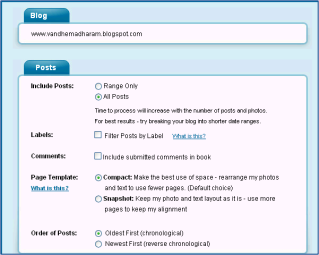

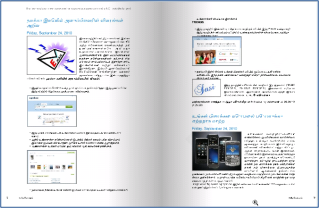
 Intelலின் அடுத்த தலைமுறையான CPU (மைய செயலகம் ) Clarkdale என்னும் பெயருடன் அதிகளவில் தயாரிக்கப்படவுள்ளது. முதல் முறையாக இன்டல் CPU (மைய செயலகம் )க்குள் Graphic chip உள்ளடக்கம் செய்து வெளியிடவுள்ளது. இது 2010தின் ஆரம்பத்தில் சந்தைக்கு வருமென எதிர்பார்க்கப்படுகிறது.
Intelலின் அடுத்த தலைமுறையான CPU (மைய செயலகம் ) Clarkdale என்னும் பெயருடன் அதிகளவில் தயாரிக்கப்படவுள்ளது. முதல் முறையாக இன்டல் CPU (மைய செயலகம் )க்குள் Graphic chip உள்ளடக்கம் செய்து வெளியிடவுள்ளது. இது 2010தின் ஆரம்பத்தில் சந்தைக்கு வருமென எதிர்பார்க்கப்படுகிறது.







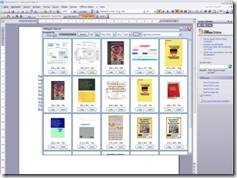

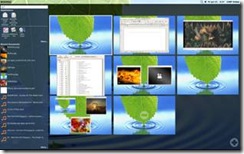
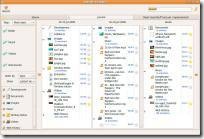
 எத்தனை காலம் தான் கூகுலையே பயன்படுத்திக்கொண்டிருப்பது ஒரு மாற்றம் தேவை என நினைத்துக்கொண்டிருப்பவர்களுக்கு மகிழ்ச்சி தரும் செய்தியாக புதியதொரு தேடுபொறி அறிமுகம் ஆகியுள்ளது. கூகுலை விட்டு விட்டு இனி தாரளமாக அந்த தேடுபொறியை பயன்படுத்தி பார்க்கலாம்.
எத்தனை காலம் தான் கூகுலையே பயன்படுத்திக்கொண்டிருப்பது ஒரு மாற்றம் தேவை என நினைத்துக்கொண்டிருப்பவர்களுக்கு மகிழ்ச்சி தரும் செய்தியாக புதியதொரு தேடுபொறி அறிமுகம் ஆகியுள்ளது. கூகுலை விட்டு விட்டு இனி தாரளமாக அந்த தேடுபொறியை பயன்படுத்தி பார்க்கலாம். 

 கம்ப்யூட்டர் பயன்படுத்துபவர்கள் பலர், இப்போது தங்களுடைய பி.டி.எப். டாகுமெண்ட்களைப் படிக்க, அடோப் பிடிஎப் ரீடருக்குப் பதிலாக, வேறு பி.டி.எப். ரீடர்களைப் பயன்படுத்தத் தொடங்கி உள்ளனர். இதற்குக் காரணம், பல வைரஸ் புரோகிராம்கள், அடோப் நிறுவன அப்ளிகேஷன் புரோகிராம்களைக், குறிப்பாக அடோப் பி.டி.எப். ரீடர் தொகுப்பினைப் பயன்படுத்தியதுதான். இதற்கு வேறு காரணங்களும் இருந்தன. இந்த புரோகிராம்களில், பிடிஎப் பைல்கள் வேகமாக இறங்கின. சிறப்பான கூடுதல் வசதிகளும் தரப்பட்டன. இவற்றில் பிரபலமானவை பாக்ஸ்இட் ரீடர், சுமத்ரா மற்றும் பிடிஎப் எக்சேஞ்ச் வியூவர் ஆகும்.
கம்ப்யூட்டர் பயன்படுத்துபவர்கள் பலர், இப்போது தங்களுடைய பி.டி.எப். டாகுமெண்ட்களைப் படிக்க, அடோப் பிடிஎப் ரீடருக்குப் பதிலாக, வேறு பி.டி.எப். ரீடர்களைப் பயன்படுத்தத் தொடங்கி உள்ளனர். இதற்குக் காரணம், பல வைரஸ் புரோகிராம்கள், அடோப் நிறுவன அப்ளிகேஷன் புரோகிராம்களைக், குறிப்பாக அடோப் பி.டி.எப். ரீடர் தொகுப்பினைப் பயன்படுத்தியதுதான். இதற்கு வேறு காரணங்களும் இருந்தன. இந்த புரோகிராம்களில், பிடிஎப் பைல்கள் வேகமாக இறங்கின. சிறப்பான கூடுதல் வசதிகளும் தரப்பட்டன. இவற்றில் பிரபலமானவை பாக்ஸ்இட் ரீடர், சுமத்ரா மற்றும் பிடிஎப் எக்சேஞ்ச் வியூவர் ஆகும். 